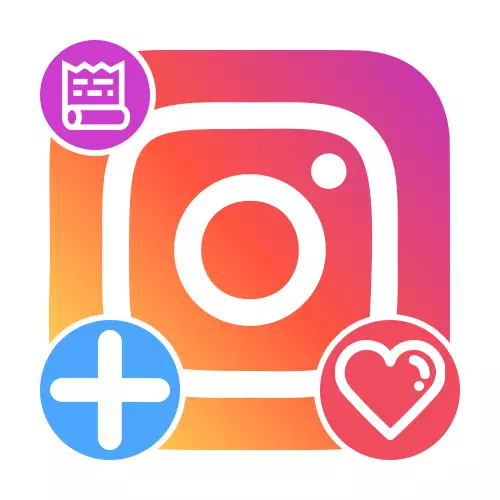
វិធីទី 1: ការគ្រប់គ្រង "ពិតប្រាកដ"
រក្សាទុករឿងរ៉ាវទៅផ្នែកពិសេស "ពិតប្រាកដ" ដែលអាចចូលដំណើរការបានសម្រាប់កម្មវិធីទូរស័ព្ទចល័ត Instagram របស់ Instagram Mobile ។ ក្នុងពេលជាមួយគ្នានេះវាពិតជាអាចធ្វើបានក្នុងការបន្ថែមទៅក្នុងថតដែលបានបញ្ជាក់មិនត្រឹមតែជាសម្ភារៈស្រស់ប៉ុណ្ណោះទេប៉ុន្តែថែមទាំងផ្ទុកទិន្នន័យដែលបានបង្កើតយូរពីប័ណ្ណសារផ្ទាល់ខ្លួនរបស់គណនីផងដែរ។
- តាមរយៈម៉ឺនុយមេនៅផ្នែកខាងក្រោមនៃអេក្រង់សូមចូលទៅកាន់ផ្ទាំងដែលមានរូបថតប្រវត្តិរូបហើយនៅក្នុងកម្មវិធីកែសម្រួលសូមប្រើសញ្ញា "+" ។ ផ្នែកនេះក៏នឹងបង្ហាញថតដែលបានបង្កើតរួចហើយ។
- ម្តងនៅលើទំព័រ "បន្ថែមទៅពិតប្រាកដ", រំលេចរឿងចាំបាច់ដោយការប៉ះទោល។ បន្ទាប់ពីនោះសូមប្រើសេចក្តីយោង "បន្ទាប់" នៅជ្រុងខាងស្តាំខាងលើនៃអេក្រង់។
- តាមការសំរេចចិត្តឈ្មោះថតឯកសារអាចត្រូវបានផ្លាស់ប្តូរដោយបន្ថែមមាតិកាផ្សេងទៀតទៅក្នុងប្រអប់អត្ថបទ "ពិតប្រាកដ" ។ ដើម្បីរក្សាទុកឈ្មោះដំបូងឯកតានេះគួរតែទុកចោល។
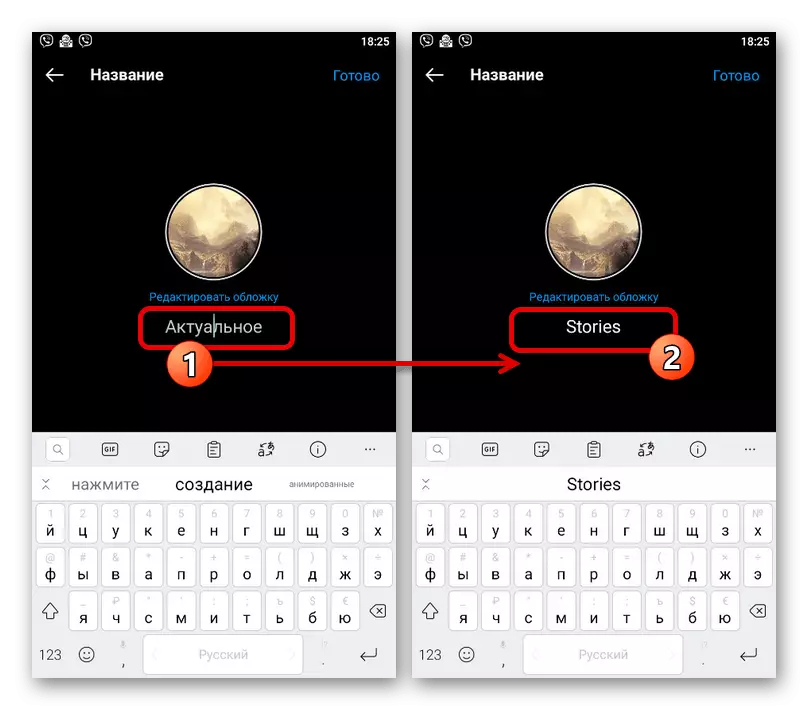
ប្រសិនបើអ្នកចង់ផ្លាស់ប្តូរការមើលជាមុននៃថតសូមប្រើតំណ "កែសម្រួលគម្រប" ខាងលើហើយជ្រើសរើសជម្រើសដែលសមរម្យនៅទំព័របន្ទាប់។ ក្នុងករណីនេះអ្នកអាចប្រើទាំងឯកសារផ្ទុកនិងឯកសារក្រាហ្វិចពីអង្គចងចាំរបស់ឧបករណ៍។
- បន្ទាប់ពីបញ្ចប់ការផ្លាស់ប្តូរនៅក្នុង "បច្ចុប្បន្ន" នៅលើបន្ទះខាងលើសូមប៉ះប៊ូតុង "បញ្ចប់" ដើម្បីរក្សាទុក។ ជាលទ្ធផលផ្នែកនេះនឹងបង្ហាញនៅលើទំព័រមេនៃគណនីហើយនឹងមានសម្រាប់មើលដោយអ្នកទស្សនាទាំងអស់។
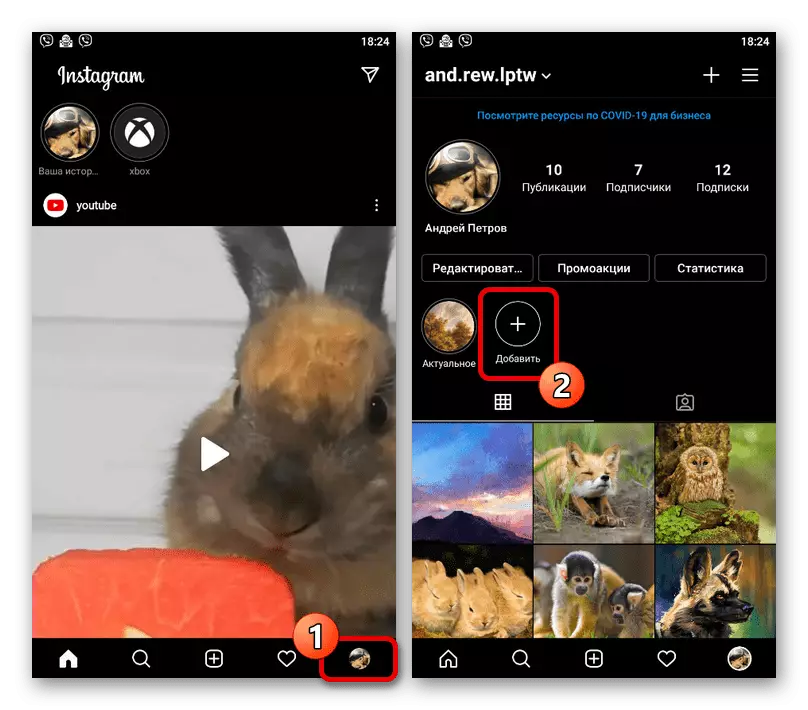
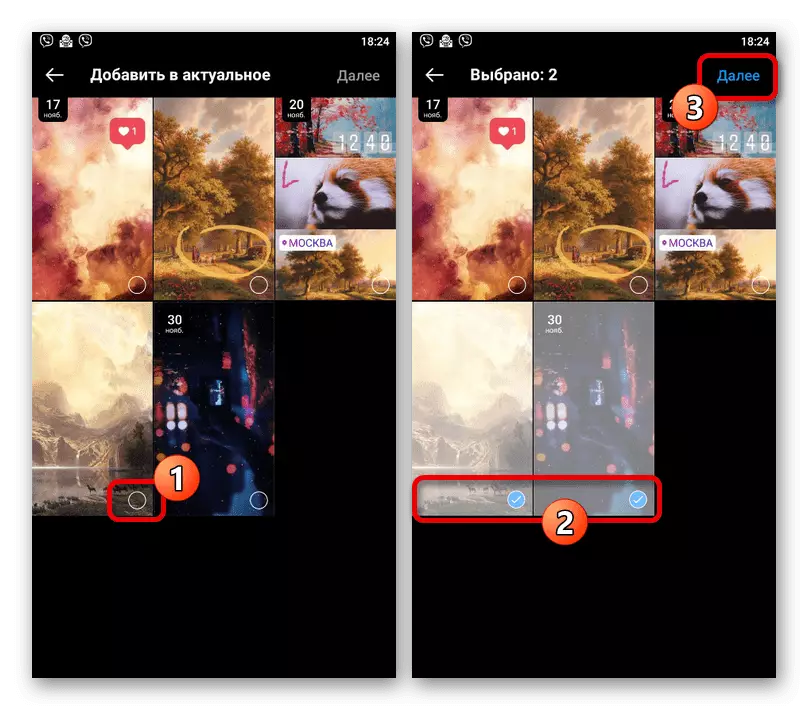
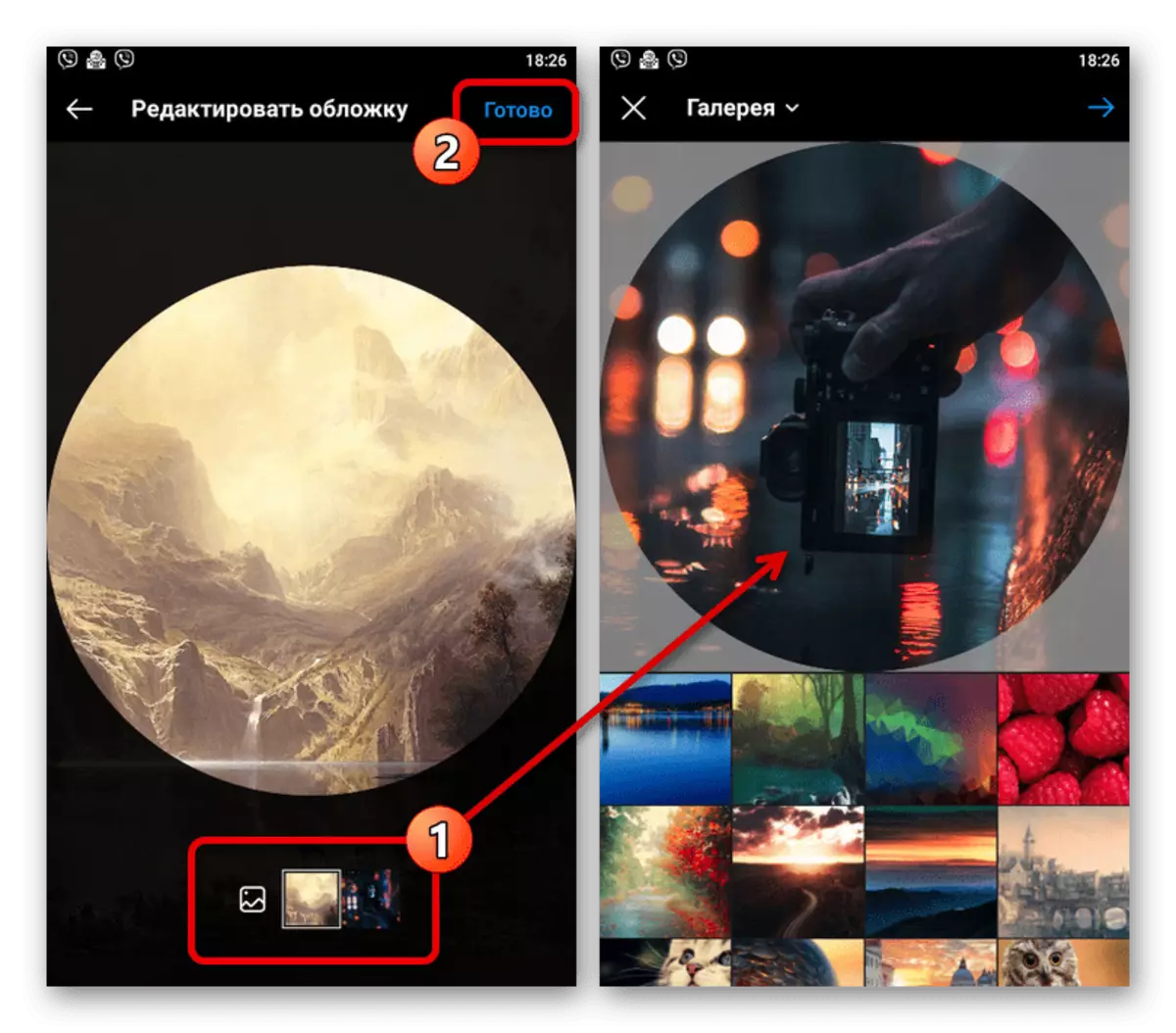
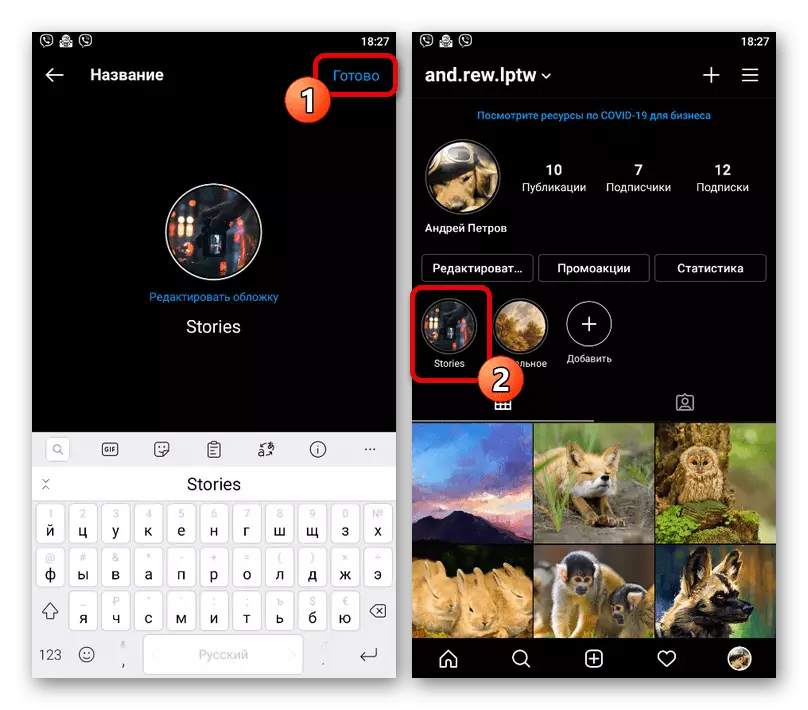
សូមកត់សម្គាល់ថាមិនមានការកំណត់ឯកជនភាពរបស់បុគ្គលនៅក្នុងប៉ារ៉ាម៉ែត្រថតដូច្នេះប្រសិនបើអ្នកចង់លាក់មាតិកាពីអ្នកប្រើជាក់លាក់អ្នកគួរតែកំណត់រចនាសម្ព័ន្ធប្រវត្តិនីមួយៗឬបើកជម្រើស "គណនីបិទ" ។
ផ្លាស់ប្តូរភាគថាសដែលមានស្រាប់
- បើចាំបាច់អ្នកអាចបន្ថែមការផ្ទុកបានយ៉ាងងាយស្រួលនៅក្នុងថតឯកសារដែលមានរួចហើយពីផ្នែក "ជាក់ស្តែង" និងកែសម្រួលប៉ារ៉ាម៉ែត្រសំខាន់។ ដើម្បីធ្វើដូចនេះសូមចូលទៅកាន់ទំព័រសំខាន់នៃប្រវត្តិរូបសូមប៉ះអាល់ប៊ុមដែលចង់បានចុចប៊ូតុងដែលមានចំណុចបីនៅជ្រុងខាងក្រោមហើយនៅក្នុងបង្អួចលេចឡើងជ្រើសរើសយកការកែសម្រួលពិតប្រាកដ។
- អេក្រង់នឹងលេចចេញនូវកម្មវិធីនិពន្ធដូចគ្នាដែលវាត្រូវបានគេពិចារណានៅដើមនៃការណែនាំដែលអនុញ្ញាតឱ្យអ្នកផ្លាស់ប្តូរឈ្មោះនិងរូបថត។ ដើម្បីបន្ថែមកន្លែងផ្ទុកថ្មីឬយកចាស់ចេញប៉ះប្លុកដែលចង់បាននៅលើផ្ទាំងបន្ថែម។
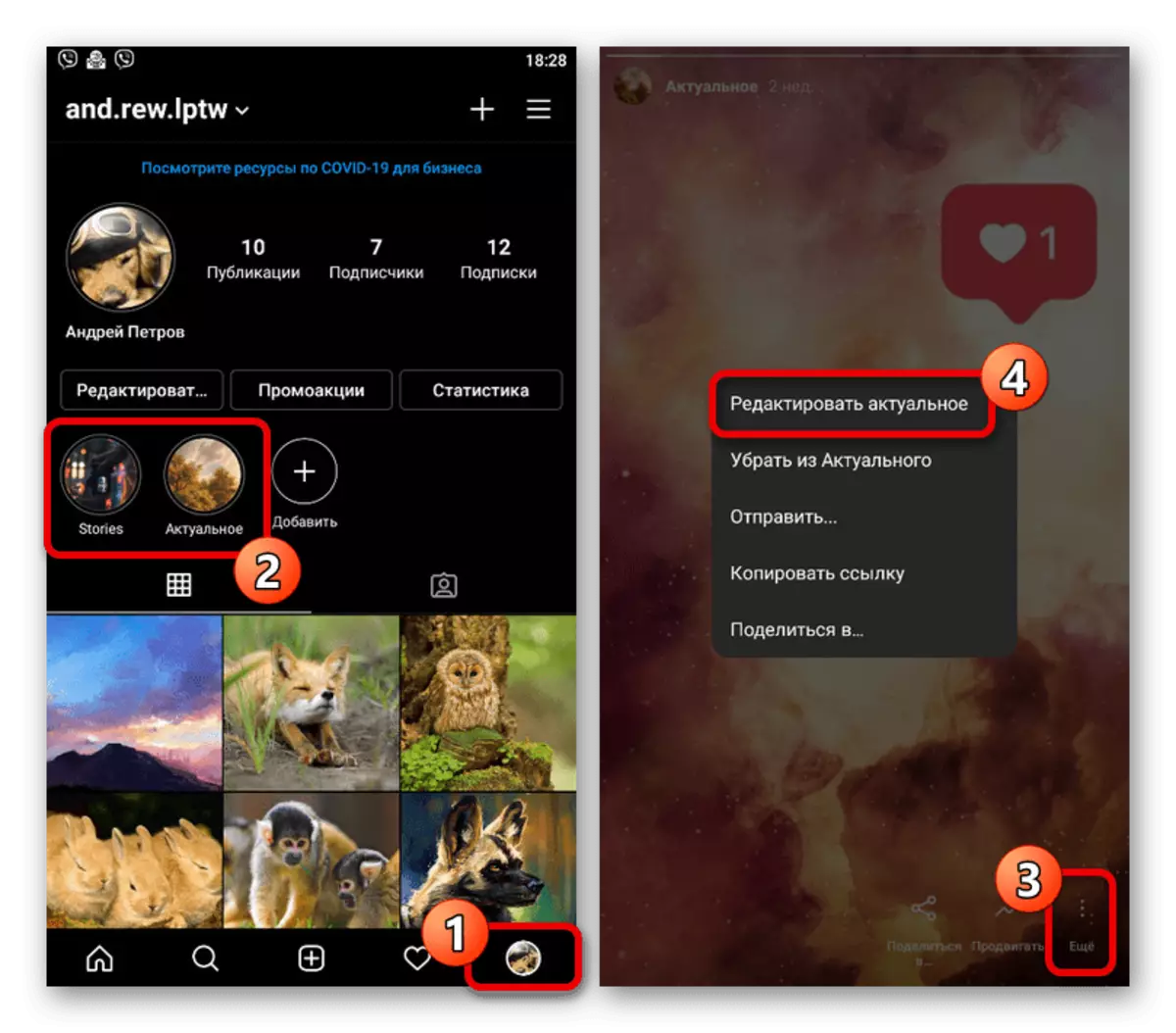
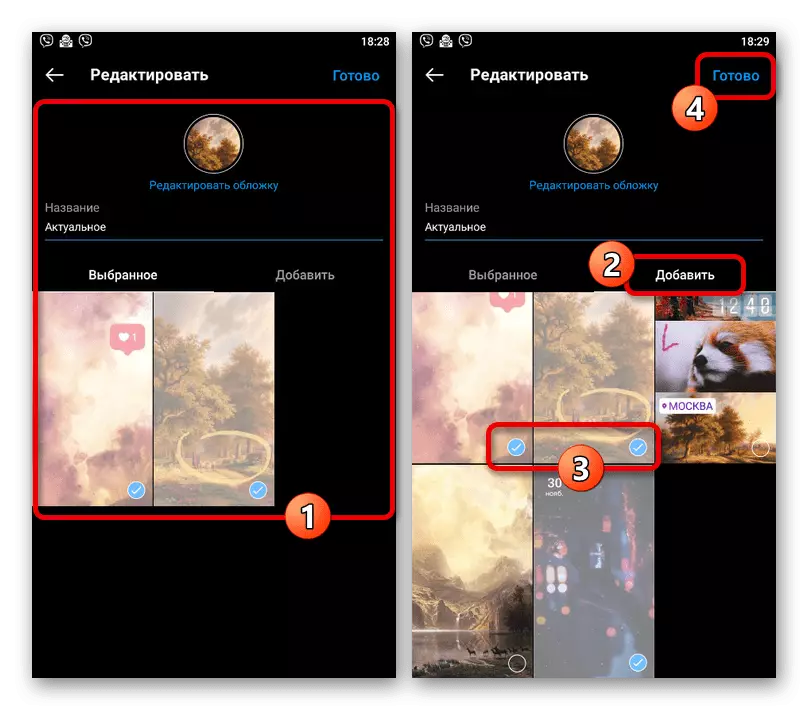
ក្នុងករណីលុបមាតិកាចេញពីថតឯកសាររឿងនឹងមិនរលាយបាត់ទាំងស្រុងទេប៉ុន្តែនឹងផ្លាស់ទៅប័ណ្ណសារ។ នេះអនុញ្ញាតឱ្យអ្នកសន្សំបានយ៉ាងងាយស្រួលក្នុងការចូលប្រើសរុបដែលបានបោះពុម្ពផ្សាយឯកសារដែលបានបោះពុម្ពផ្សាយ។
វិធីទី 2: បន្ថែមរឿងរ៉ាវ
ជាដំណោះស្រាយបន្ថែមដោយបន្ថែមកន្លែងផ្ទុកទៅក្នុងថត "ជាក់ស្តែង" អាចត្រូវបានប្រើនៅពេលមើលមាតិកាដោយប្រើមុខងារដាច់ដោយឡែក។ ប្រើវិធីសាស្ត្រនេះគឺក្នុងករណីដែលអ្នកគ្រាន់តែចង់បន្ថែមសម្ភារៈថ្មីទៅថតដែលមានស្រាប់និងកំណត់រចនាសម្ព័ន្ធ។
- ចូលទៅកាន់ទំព័រមេនៃប្រវត្តិរូបឬប័ណ្ណសារហើយជ្រើសរើសប្រវត្តិដែលចង់បាន។ នៅក្នុងកម្មវិធីមើលបន្ទះខាងលើប៉ះប៊ូតុង "ជ្រើសរើស" ។
- នៅក្នុងបង្អួចលេចឡើងសូមបញ្ជាក់ថតឯកសារដែលអ្នកចង់រក្សាទុកស្ត្រេស។ ពីទីនេះវាពិតជាអាចទៅរួចក្នុងការបង្កើតថតថ្មីដែលមាតិកាដែលបានជ្រើសនឹងត្រូវបានបន្ថែមដោយស្វ័យប្រវត្តិ។
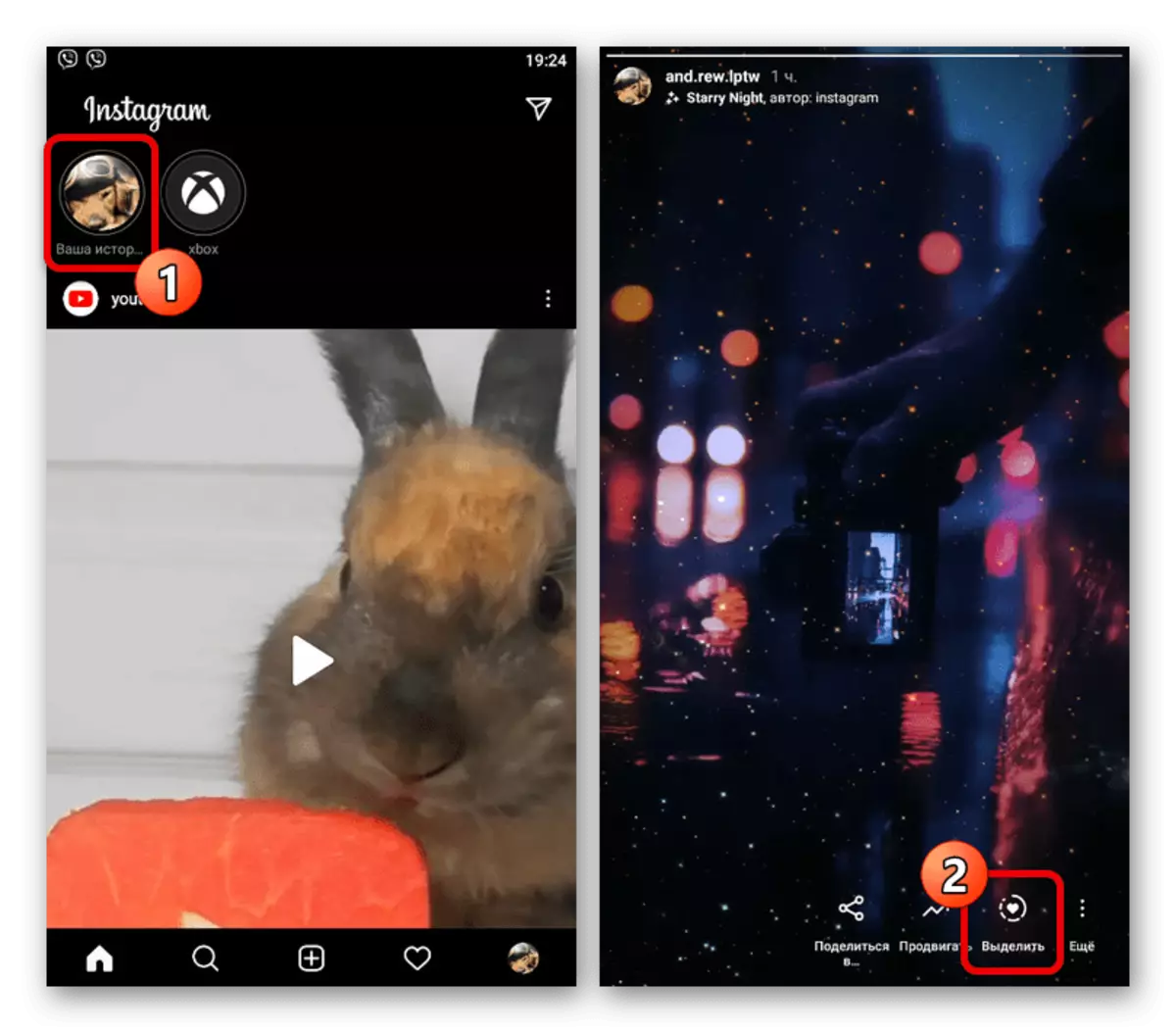
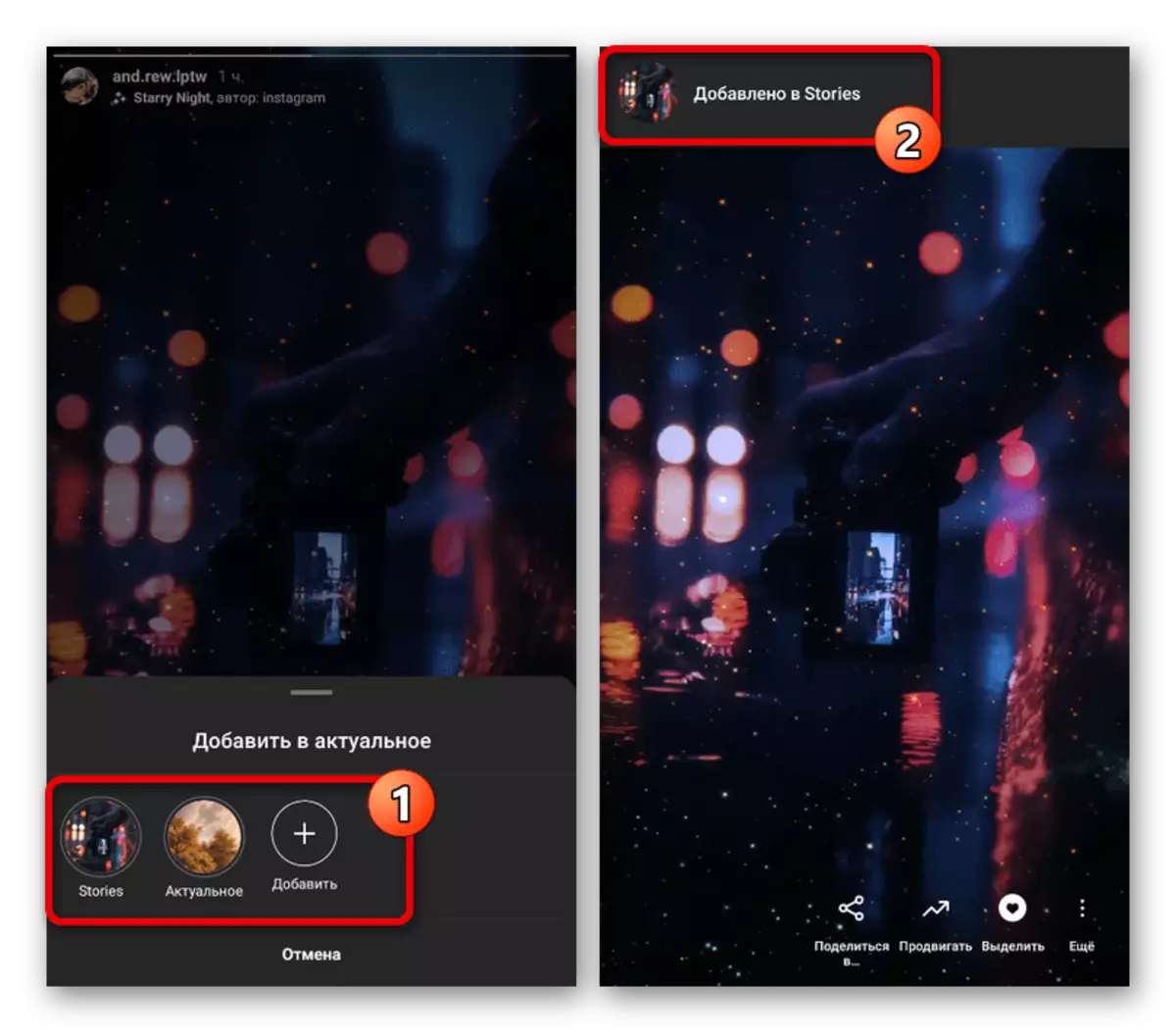
ប្រសិនបើអ្វីៗគ្រប់យ៉ាងត្រូវបានធ្វើត្រឹមត្រូវការជូនដំណឹងអំពីការបន្ថែមជោគជ័យនឹងលេចឡើងនៅលើអេក្រង់។ ផងដែរសម្រាប់វានឹងបង្ហាញពីរូបតំណាង "ជ្រើសរើស" ដែលលាបពណ៌ពណ៌ស។
ការបោះពុម្ពផ្សាយនៅពេលកែសម្រួល
- អ្នកអាចអនុវត្តការងារស្រដៀងគ្នានេះដោយផ្ទាល់នៅក្នុងដំណើរការនៃការបោះពុម្ពផ្សាយ។ ដំបូងធ្វើឱ្យបង្កើតកំណត់ត្រាថ្មីតាមរបៀបណាមួយហើយនៅផ្នែកខាងក្រោមនៃកម្មវិធីនិពន្ធសូមចុច "អ្នកទទួលអ្នកទទួល" ។
- នៅជាប់នឹងហត្ថលេខា "ប្រវត្តិរបស់អ្នក" ចុច "ចែករំលែក" ដើម្បីអនុវត្តការបោះពុម្ពផ្សាយ។ ធាតុថ្មី "បន្ថែមទៅពិតប្រាកដ" នឹងលេចឡើងនៅខាងក្រោមបន្តិចដែលអនុញ្ញាតឱ្យអ្នកធ្វើដូចគ្នានឹងការពិពណ៌នាខាងលើ។
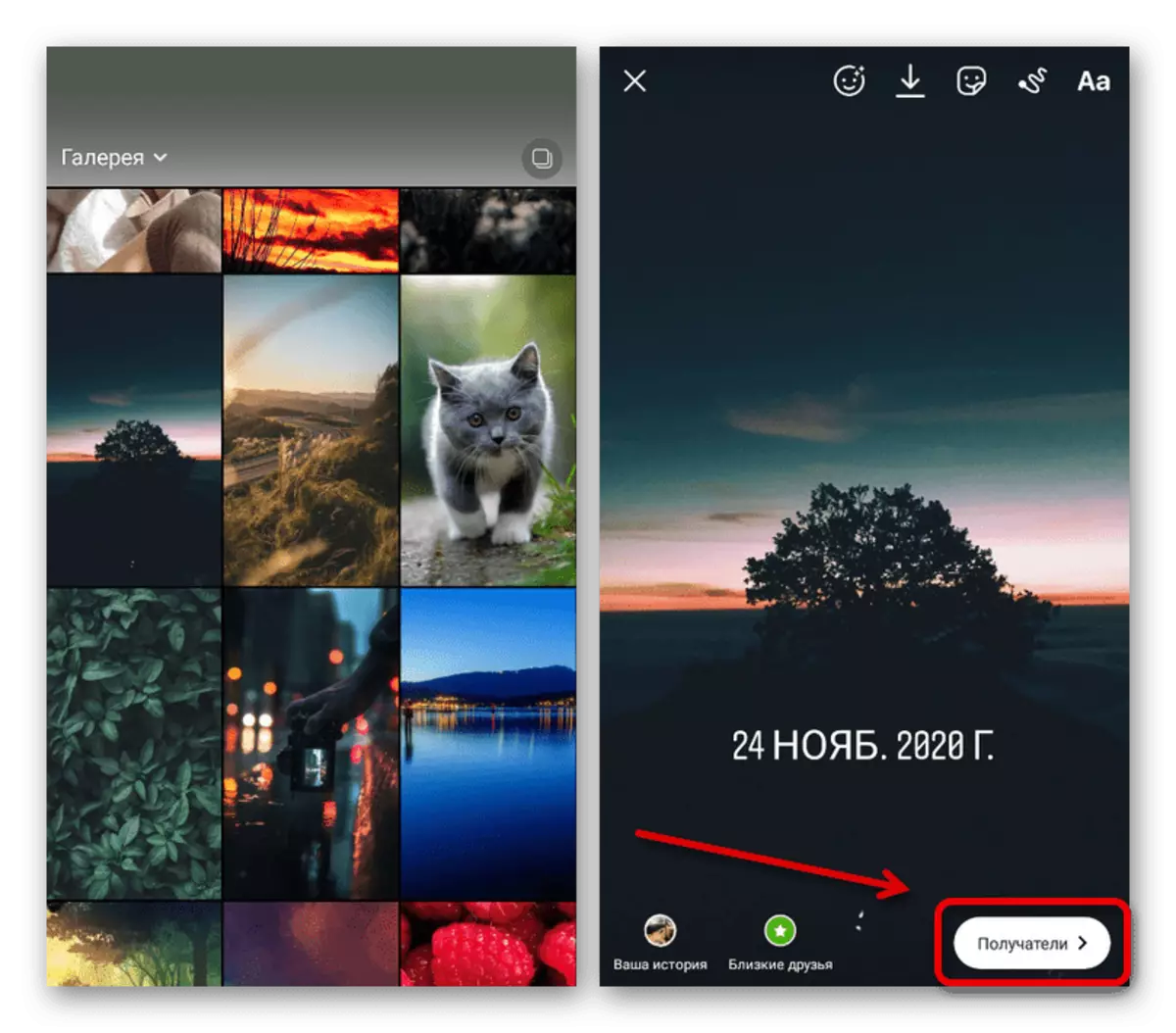
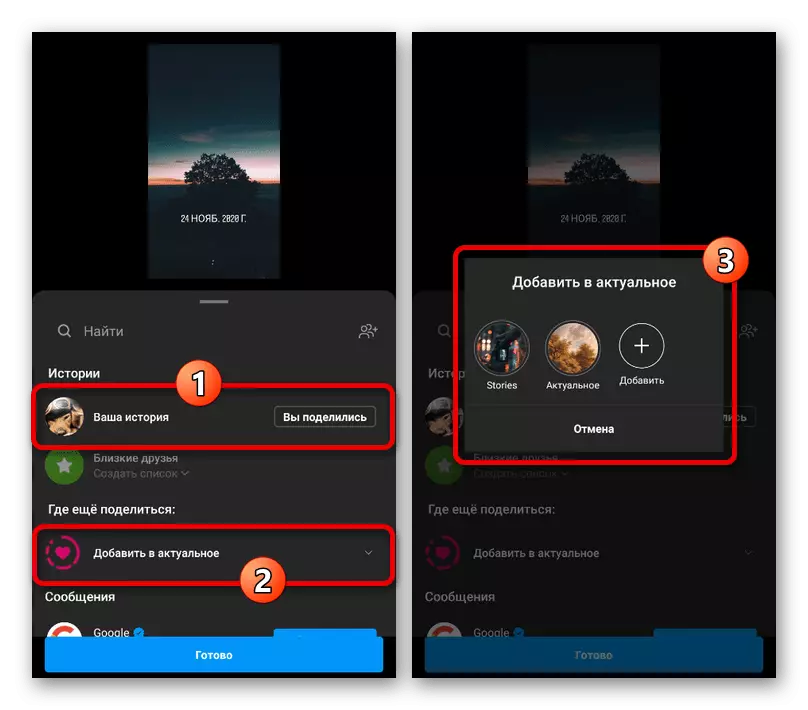
ជាអកុសលបន្ថែមការផ្ទុកទៅ "បច្ចុប្បន្ន" ដោយគ្មានការបោះពុម្ពផ្សាយដែលអាចមានប្រយោជន៍ឧទាហរណ៍ក្នុងកំឡុងពេលការអភិរក្សមាតិការបស់អ្នកដទៃវានឹងមិនដំណើរការទេ។ ក្នុងពេលជាមួយគ្នានេះផ្នែកខ្លួនវាមិនត្រូវបានកំណត់នៅក្នុងលក្ខខណ្ឌនៃចំនួននៃរឿងរ៉ាវនោះទេ។
